Lenovo ThinkPad T490の売りは、何と言ってもこのWQHD高解像度ディスプレイですね。
やっぱり画像がきれいだと目が疲れないので、作業効率が上がりますよね。
さすがのThinkPadシリーズなのでビジネスに必要な機能も満載だし、グラフィックスカードのNVIDIA GeForce MX250も搭載できるので、WQHD液晶とグラフィックスを付ければ動画・画像編集をする人でも快適に使えます。
しかもメモリ(RAM)は最大48GBまで増設できるので、かなり重たいアプリをいくつも使う人にも向いていますね。
ビジネスモデルとしては安めの約12万円から購入できますが、性能が高いので仕事でバリバリ使うという人におすすめの機種です。
・Lenovo Yogaセール情報→期間限定価格で販売中!
・週末セール(土日開催)
・新着セール情報
Contents
ThinkPad T490(14型)のレビュー

| CPU | Intel core i5-10210U Intel core i7-10510U |
|---|---|
| GHz | 1.6GHz、1.8GHz |
| コア数 | 4コア/8スレッド |
| メモリ | 最大48GB |
| ストレージ(SSD) | 128GB、256GB~1TB(OPAL対応) |
| OS | Windows 10 Home、Windows 10 Pro |
| セキュリティー | Windows Defender、TPM、セキュリティ キーホール、パワーオン パスワード、ハードディスク パスワード、スーパーバイザー パスワード、Absolute、ThinkShutter |
| グラフィックス | CPU内蔵グラフィックス、NVIDIA GeForce MX250 |
| ディスプレイ | HD、FHD、WQHD |
| 指紋センサー | 搭載可能 |
| 顔認証 | 搭載可能(IRカメラを選べば有り) |
| キーボードバックライト | 搭載可能 |
| バッテリー | 最大17.8時間 |
| LTE(WWLAN) | 搭載可能 |
| NFC | 搭載可能 |
| Office | 追加可能 |
| 重量 | 1.44㎏~1.55㎏ |
| サイズ | 329x227x18.9mm |
| 保証 | 1年間引き取り修理 |
| WiFi6 | 対応 |
| 金額 | 約12.2万円~ |
現在ThinkPad T14 Gen 1と言う後継機種が販売されています。
レビュー「Lenovo ThinkPad T14 Gen 1」
パソコンの頭脳であるCPUに、最新世代が使われています。メモリも最大48GBってうらやましいですよね。(+10万円くらいかかりますが・・・)
そこまで必要な人は多くないですが、メモリが大きければ大きいほど快適に作業が出来るので、仕事でPCを使う私にとってはかなり嬉しい機種です。全部の機種で、ここまでメモリを増やせるようにしてくれたら助かるんですけどね。
セキュリティ面でも万全で、左右からののぞき見を防止するThinkPad Privacy Guardも選べるし、指紋センサーや顔認証、ハードディスクパスワードなどビジネスに必要な機能が豊富です。
LTEも選択可能で、バッテリーも長く約1.5㎏と軽量なので外出が多い人を念頭に置いた機種ですね。
NFCと言ってデータ移動が楽にできる無線も選べるし、何と言っても次世代通信規格WiFi6対応で、これから5GやWiFi6に変わっていく通信規格にも対応できます。
Lenovoのハイエンドモデルである、Xシリーズ並みの機能が入っていますね。
それでは、目安となるカスタマイズを紹介します。
一般ビジネス用途向けカスタマイズ
| CPU | core i5 |
|---|---|
| メモリ | 8GB~16GB |
| SSD | 512GB(256GBでもOK) |
| グラフィックス | 内蔵グラフィックス |
| IRカメラ | 有り |
| 指紋センサー | 有りどちらでも可 |
ヘビーユーザー向けカスタマイズ
| CPU | core i7 |
|---|---|
| メモリ | 16GB以上 |
| SSD | 512GB以上 |
| グラフィックス | NVIDIA GeForce MX |
| IRカメラ | 有り |
| 指紋センサー | 有り無しどちらでも可 |
ThinkPad T490の特徴
それでは以下にて詳しく紹介します。
ディスプレイ

ディスプレイは5つも種類があるので、確認が必要ですね。
右にスクロールできます↓
| 光沢 | 液晶 | 輝度 | コントラスト比 | NTSC | 視野角 | |
| HD | 無し | TN | 220nit | 400:1 | 45% | 90度 |
| FHD | 無し | IPS | 250nit | 700:1 | 45% | 170度 |
| FHD マルチタッチ |
無し | IPS | 300nit | 700:1 | 45% | 170度 |
| FHD 省電力 |
無し | IPS | 400nit | 800:1 | 72% | 170度 |
| WQHD/HDR Dolby Vision |
あり | IPS | 500nit | 1500:1 | Adobe 100% | 170度 |
| HD | ハイディフィニション、解像度は1366x768 |
|---|---|
| FHD | フル・ハイディフィニション、解像度1920x1080 |
| WQHD | ワイドクアッド・ハイディフィニション、解像度2560x1440 |
| IPS | 視野角が広く、コントラスト比も比較的高く、自然な色合いが描写できる |
| TN | 視野角が狭くコントラストも低く、視野角も狭い低価格ディスプレイ |
| 光沢なし | 映り込みが軽減された液晶 |
| 光沢あり | より明るく鮮やかな色彩だが、背景など反射しやすい。スマホやタブレットと同じ種類 |
| nit | 輝度(明るさ)を表す単位で、通常250前後が標準 |
| コントラスト | 最少輝度(黒色)と最大輝度(白色)の差。差が大きいとより鮮やかで、力強い描写が可能 |
| HDR | ハイ・ダイナミック・レンジの略で、黒つぶれ、白飛びなどが無く、より本来の色を表現できる |
| Dolby Vision | Dolby独自の規格。最大輝度を高め、より大きなコントラストに滑らかなグラデーション、そして高い色域を表現できる |
| NTSC | 色空間の規格。一般的なノートパソコンは45%が多い。NTSC 72%はsRGB100%相当なので、Web用画像編集にも向いているほど高色域 |
| Adobe RGB | アドビ社の色空間規格。より多彩な色を表現できる。画像編集・製版向けスペック |
まずHDを選びたい人はいないと思うので、要確認ですね。それ以外であればどれを使っても性能はいいので何でもいいと思いますが、おすすめはFHD 省電力かWQHDですよね。色域が高いし、WQHDは2K画質なので全然見栄えが違います。
料金はこのように分かれています。
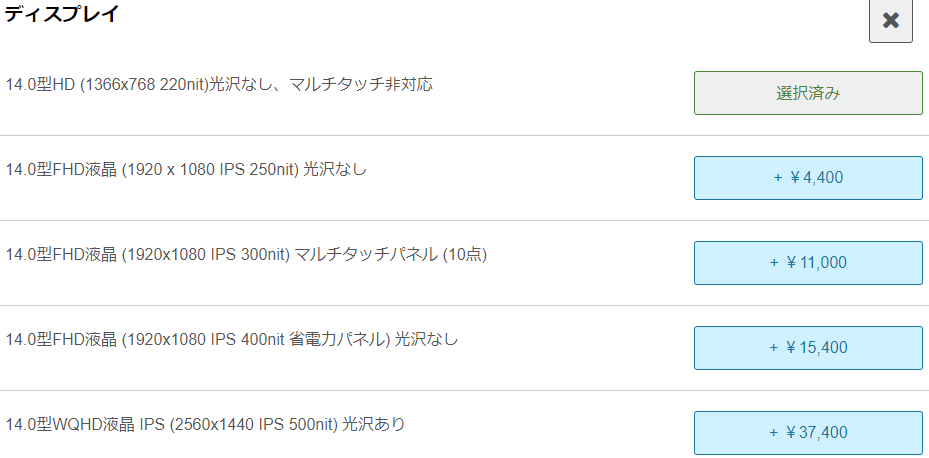
外観
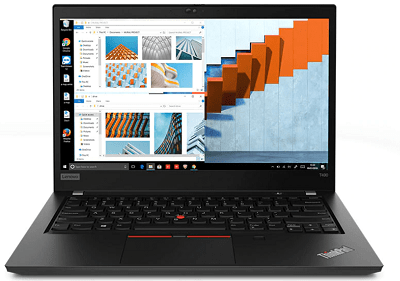 |
 |
外観はThinkPadですね。見た目ですぐわかるほど特徴的です。

横から見ると薄さが際立ちますが、そこまで薄い機種ではありません。
 |
 |
サイズは329x227x18.9mmで、14型にしては1~2mmほど厚いかなと思いますが、全然気にならない程度の厚さです。

ほぼ180度開くので、向かい合って打ち合わせをしている時にお互い画面が見やすく開けます。
WiFi6
WiFi6はスマホ通信の5Gと共に注目されている次世代通信規格で、5Gと似た技術を使っています。日本でも少しづつ普及してきていますね。
あまり知られていないのですが、デバイスがこの新規格に対応していないと5G電波が飛んでても4Gしか使えないし、WiFi6が飛んでいてもWiFi5しか使えないんですよね。
なので今パソコンを買うなら必ずWiFi6対応モデルを買わないと、1~2年後には他の人が大容量通信のWiFi6を使っているのに、自分はWiFi5だ・・・なんてこともあります。
ちなみにWiFI5と6の大きな違いは、通信速度が約40%上がり(6.9Gbps→9.6Gbps)、同時に接続できる機器の数が倍の8台になりました。
CPU(プロセッサ)

CPUはパソコンの頭脳になるので、性能が高いもの、世代が新しいものをおすすめします。CPUは1世代違うだけで全然性能が違うので、古ければ作業効率も落ちますしね。
さて、その点T490は最新第10世代のインテル製のCPUが付いているので、快適作業を実現できています。
下のグラフは本機種搭載のCPUとその他CPUの性能・PassMarkスコアの比較です。
スコアの目安
- 2000~・ネットサーフィンでもストレスを感じるほど
- 5000~・web閲覧・動画視聴・Office資料作成があまりストレスなくできる
- 7000~・ビジネス用途でがっつり使ってもストレスを感じることはほぼ無い
- 10000~・ゲーミングPCなど専門的な機種に搭載されることが多い
↓グラフをタップすると数値が表示されます↓
[visualizer id=”9698″]上位モデルのCPUなので、性能は高いですね。
標準性能はcore i3なので、core i5あれば大抵の作業で不便を感じることは無いですが、クリエイターや仕事でヘビーに使う人はi7がおすすめです。
コアとスレッド
また、コア数が4でスレッドが8ですね。コアとスレッドは、単純に数字が大きい方が性能が良くなります。
コアのイメージとしては道路で、スレッドが車線と考えると分かりやすいですね。

例えば、4コア4スレッドのCPUだと、4つの車線に4台の車(情報)しか行き来(処理)出来ませんが、4コア8スレッドになると、4つの車線に8台の車(情報)が行き来出来ます。
なので数字が大きい方が、情報伝達が早くなるのでパソコンがサクサク動きます。
メモリ(RAM)
メモリ(RAM)は作業テーブルのイメージですね。メモリが大きい=作業するテーブルが大きい=作業がしやすい=サクサク動くというものです。
一般的に8GBあれば大抵の作業は問題なくできますが、ヘビーユーザーは16GBあればベターです。
メモリはオンボードが1つと、スロットが1つになります。メモリの増設も可能ですね。
ストレージ
ストレージはいわば倉庫なので、データの出し入れ(パソコンの速度)に関わります。
倉庫(ストレージ)が大きいと物(データ)の出し入れが早くなるので、快適な作業が出来ます。
また、大きいストレージだといっぱいになりにくいので、外付けHDDにデータを移す回数も減りますね。
T490のストレージはSSD(ソリッド・ステート・ドライブ)と言い、旧型のHDD(ハードディスクドライブ)ではありません。
特徴としては、以下になります。
| SSD | HDD | |
| 値段 | 高い | 安い |
| 動作音 | 静か | うるさい |
| 温度 | 熱くなりにくい | 熱くなりやすい |
| データ移動 | 速い | 遅い |
| 寿命 | 長い(壊れにくい) | 短い(壊れやすい) |
SSDとHDDは仕組みが全然違うのですが、HDDは磁気を帯びたディスクを高速で回転させ、磁気の性質を変えてデータを保存するのに対して、SSDはデータ保存をする空間に0と1の数字を書き込みデータ保存をします。
なので、SSDの方が性能がかなり良いんですね。
このクラスのノートパソコンを買うなら、512GBは欲しいですね。(最低256GBです!128GBは小さすぎるので止めた方がいいです!)
また、T490のストレージにはOPALが搭載されています。(128GBはなし)
OPALとは自己暗号化ドライブのことで、ハードウェアにてドライブ全体の暗号化を行っているストレージのことです。ソフトウェアで後から暗号化するんじゃなく、初めから暗号化されて記憶されているので、暗号の解読が難しいとのことです。
OS
OSはWindows 10 HomeとProから選べます。
ProとHomeの一番の違いと言えば、Bitlockerを使えるかどうかだと思います。
Bitlockerとはストレージのデータを暗号化する機能なので、超重要なデータがある人なんかはProを選んだ方がいいです。
他にもクライアントHyper-VはWindows内で仮想マシンとして複数のOSが使える機能、アクセスの割り当てなどもできます。
ビジネスでかなり重要な事をするという人、部下のパソコンを管理する人などはPro、それ以外だったらHomeで十分ですが、個人的にProの機能が必要な人はそこまでいないんじゃないかとも思います。
迷ったらHomeを選び、後々必要であればMicrosoft storeでアップデートできます。
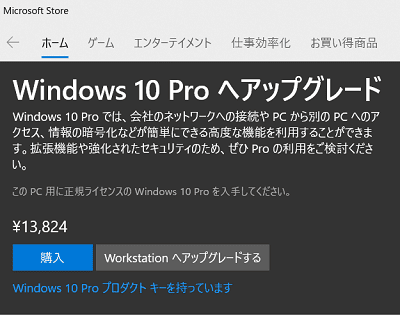
セキュリティ
- Absolute
- Windows Defender
- TPM
- セキュリティキーホール
- パワーオンパスワード
- ハードディスクパスワード
- スーパーバイザーパスワード
- ThinkPad privacy guard
- ThinkShutter
1 Absolute・・・プレインストールされた機能ですが、アカウントを購入しソフトウェアをインストールして初めて使えるセキュリティです。PCが仮に盗まれて初期化されても自動復活し、パソコンのIPアドレスなどをトラッキングし居場所を見つけることが出来る機能です
2 Windows Defender・・・Windows 10に搭載背れているセキュリティで、マルウェア対策、フィッシング対策、危険なページやアプリを実行しようとするとブロックし警告を出したりします。
3 TPM・・・Trusted Platform Moduleの略で、OSや他のハードウェアから独立して機能するセキュリティチップの事です。独立しているので外部からの攻撃にも強いし、以前はストレージに収納されていた認証するときに使う暗号などの重要情報を、安全に格納できます。
4 スーパーバイザーパスワード・・・管理者向けのパスワード設定で、BIOSなどのハードウェア側の設定情報を見たり、変更したり、ユーザーパスワードの設定や変更も出来ます
5 セキュリティキーホール・・・紐や鎖を付けて物理的にパソコンが盗まれないようにするものです。
6 パワーオンパスワード・・・どのパソコンにも付いているログインする時に使うパスワードです。
7 ハードディスクパスワード・・・ハードディスクのストレージ(SSD)にハードウェアレベルでパスワードを設定し、仮にパソコン自体を盗まれたとしてもパスワードが分からない限り中身を読み込めないようにするセキュリティです
8 ThinkPad Privacy Guard・・・例えば誰かが後ろや横からのぞき見しているなっていう時に、ディスプレイの視野角をボタン一つで狭めることが出来る機能です。(搭載有り無し2種類あり)
9 Thinkshutter・・・前面カメラを物理的に隠すシャッターです。今のご時世どんなウイルスが出回っているか分からないので、カメラを使っていない時はこれで隠すのが最強のセキュリティですね
指紋センサーとIRカメラ
指紋センサーはかなり役に立ちますが、IRカメラはもっとすごいです。
指紋センサーだったら、
「パソコンを開く」→「指紋センサーを触る」→「作業開始」
の3ステップでログインパスワードを入れなくていいのですが、IRカメラ付きだと、
「パソコンを開く」→「作業開始」
の2ステップです。
購入時に「カスタマイズ」を選び、「内蔵カメラ」からIRカメラ付きを選択できます。

グラフィックス
内蔵グラフィックスか、NVIDIA GeForce MX250のグラフィックスカードが選べます。
NVIDIA公式発表では、Intel core i5-8265の内蔵グラフィックスUHDよりも3.5倍もの性能を持っているとの事です。
3Dゲームや動画編集などのグラフィックス性能が求められる作業をする人は、必ず選びましょう。また、ゲームや動画編集だけでなく、パソコンを快適に使いたい人は選んだ方がいいですね。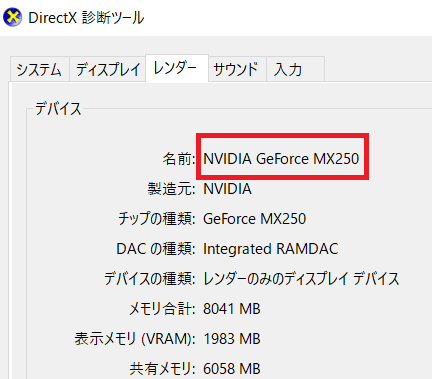
3Dマーク11を使った、総合ベンチマークスコアです。 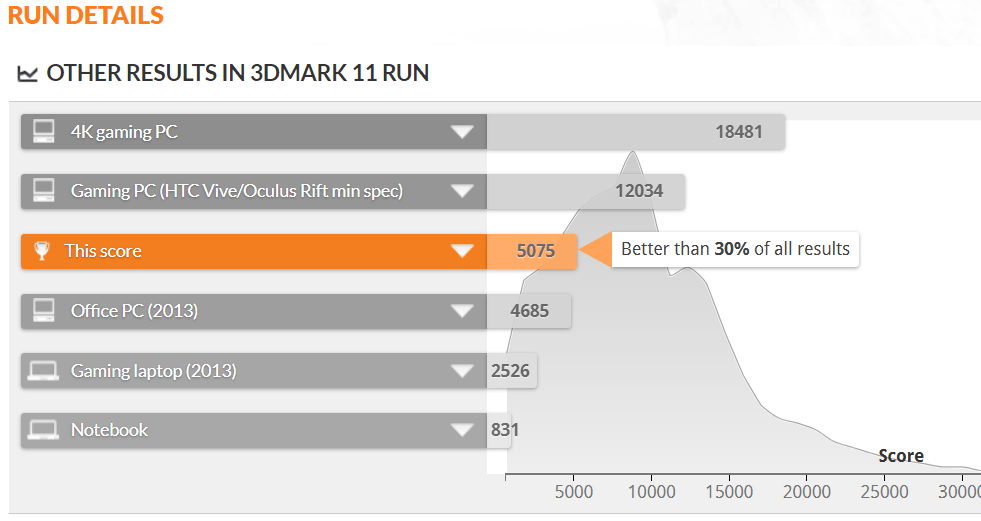
一般的なパソコンよりも30%グラフィックスは高いですね。軽めのゲームは出来ますが、本格的なゲームや動画編集は無理です。(グラボがいらない編集ソフトなら大丈夫です)
下のグラフは本機種搭載のGPUと、その他比較ベンチマークスコアです。
[visualizer id=”9702″]高性能というわけじゃないですが、私はPhotoshop(使えない機能もあり)も使っているので、何をするか・どのソフトを使うかによりますね。
キーボード

キーボードはバックライト付きで、ThinkPad特有のトラックポイントが付いています。
トラックポイントは特殊なボタンなので慣れるまで時間がかかりますが、慣れたらホームポジションから指が離れないで作業が出来ます。
トラックポイントを使ってカーソルを動かしたり、拡大したり出来ますね。
また、ThinkPadシリーズのキーボードは「打感が良くタイピングしやすい」と有名ですね。資料作成やメールが多い人、プログラマーに人気がありますね。
と言うのも、ThinkPadのキーストロークは2㎜前後と深いので、軽すぎず・重すぎずの打感なんです。一度使ったら、辞められません。
バッテリー

バッテリーは最大17.8時間持ちます。
外でノートパソコンを使うことが多い人には、助かりますね。
出先で丸一日作業しても、充電器を持ち運ばなくていいし、重量約1.5キロと軽量級ではないですが、持ち運びに困らないくらいの軽さです。
LTE対応
LTE機能も付けることが出来るので、外で使う人に向けて作られた機種だと分かりますね。
LTEとは、SIMカード(nanoSIM)を入れてパケットでインターネットが使えるようになる機能です。
購入時に「カスタマイズ」をクリックして「WWAN Selection」から、WWAN対応を選べばLTE機能付きに変更できます。
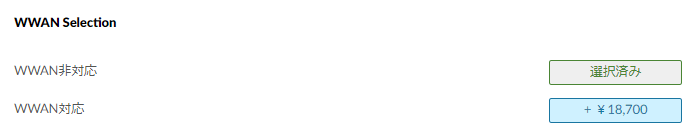
屋内で主に使う人は必要ないですが、出先で使うことが多い人は機能を追加した方がいいですね。
ケータイの電波が入るところだったら、どこでもインターネットが使えるようになります。
NFC
NFCとは近距離無線通信規格のことで、便利なんですよね。
NFC搭載のパソコンとスマホなどのデバイスをかざすだけで、データ移動やスマホで見ているページをパソコンに移動することが出来ます。
ちなみに私が使っているCanonのカメラにも付いているので、カメラとスマホやカメラとPCなどNFC機能が付いていたらどのデバイスでもケーブル無しでデータ移動が出来ます。
Office
Microsoft Officeは搭載しているモデルもあれば、無いモデルもあるので確認が必要です。
ビジネス用パソコンの購入を考えている人の多くは必要だと思いますが、あまり使わないという人だったら、無料のオンライン版を使ってもOKですね。5GBまでデータを保存できます。
インターフェース
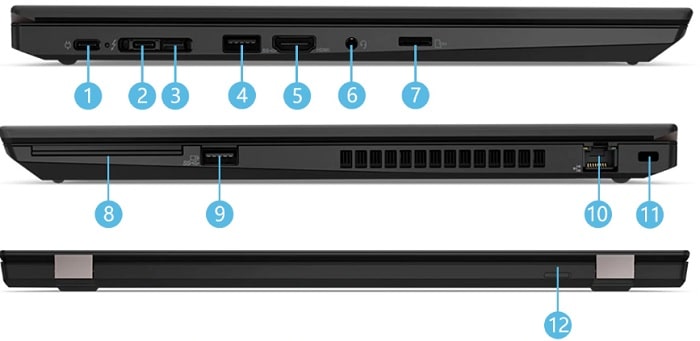
- USB 3.1 Gen1 Type-C(電源と共用)
- USB 3.1 Gen2 Type-C (Thunderbolt™ 3)
- ドッキングコネクタ-(1.2.と合わせて使用)
- USB 3.1 Gen 1
- HDMI
- マイクロフォン/ヘッドフォン・コンボ・ジャック
- microSDメディアカードリーダー
- スマートカードリーダー(一部構成でのみ選択可能)
- USB 3.1 Gen 1(Powered USB)
- イーサネットコネクター(RJ-45)
- セキュリティー・キーホール
- SIM カードスロット(nanoSIM対応、LTE非対応のモデルにSIMカードを挿入しても機能しません。)
USBジャックが4つもあるので、複数デバイスを充電するのに困ることは無いですね。
さすが、ビジネス用のパソコンのインターフェースになっていますね。必要なものは全部あります。
最後に
カスタマイズもかなりできるし、グラフィックスカードも付けれるので、Tシリーズでは一番おすすめですね。
値段も最低価格が12.2万円からと安めではあるので、おすすめです。詳しくは公式ページをどうぞ。

